वाईफ़ाई विश्लेषक डेवलपर VREM सॉफ्टवेयर डेवलपमेंट से, ए Android ऐप जिसे हम प्ले स्टोर से मुफ्त में डाउनलोड कर सकते हैं। इसके लिए धन्यवाद हम उन्नत वाई-फाई जानकारी प्राप्त करने में सक्षम होंगे, जहां यह हमें उन सभी नेटवर्क को दिखाएगा जो हमारे पास हैं और हम उन्हें अपनी पसंद के अनुसार वर्गीकृत कर सकते हैं। यह ऐप अपने क्षेत्र में सर्वश्रेष्ठ में से एक है, इसलिए यदि आप नेटवर्क के पेशेवर हैं, तो हम इसे आज़माने के लिए संदेह के बिना सलाह देते हैं।
पहला कदम जो हम उठाने जा रहे हैं, वह है ऐप को डाउनलोड करना गूगल प्ले दुकान:

एक बार जब हम इसे स्थापित कर लेते हैं, जब हम इसे पहली बार शुरू करते हैं तो हमें इस तरह की एक स्क्रीन मिलेगी।
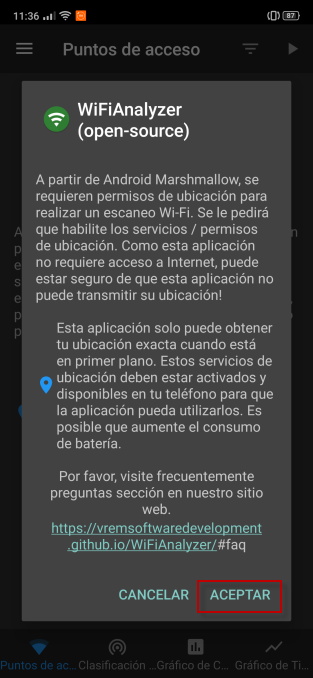
यहां यह हमें समझा रहा है कि एप्लिकेशन को स्थान अनुमतियों की आवश्यकता क्यों है, जो डेवलपर की ओर से एक विवरण है। तब हम स्वीकार करना और Android हमसे पूछेगा कि क्या हम अनुमति देते हैं।
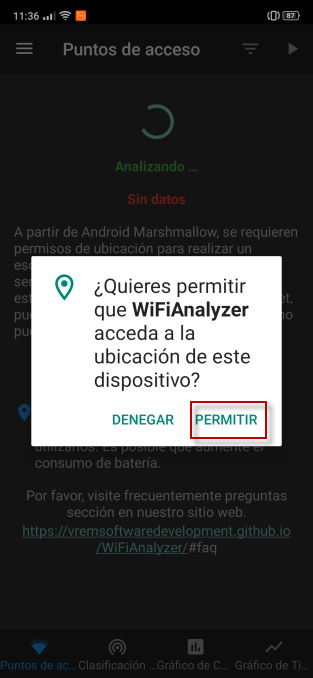
इस मामले में हम इसे देते हैं अनुमति देना क्योंकि यह नेटवर्क ऐप्स के उपयोग के लिए एक आवश्यक और सामान्य अनुमति है। वाईफाई एनालाइजर प्रारंभिक स्क्रीन अब दिखाई देगी।
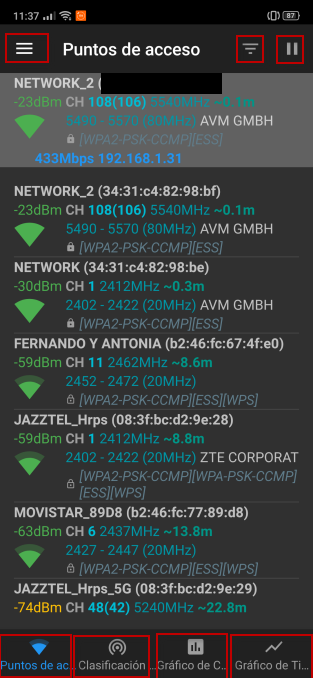
ऊपर आपके पास तीन बटन हैं:
- सभी कार्यक्रम विकल्पों के बाईं ओर।
- केंद्र एक वाईफाई नेटवर्क को फ़िल्टर करने के लिए है।
- दाईं ओर वाला नेटवर्क स्कैन को रोकने / शुरू करने के लिए है।
नीचे आपको ऐप के मुख्य वर्गों तक सीधी पहुंच है। यदि हम उस आइकन पर क्लिक करते हैं जिसे मैंने ऊपरी बाएं कोने में इंगित किया था, तो हम एप्लिकेशन विकल्पों तक पहुंचेंगे।
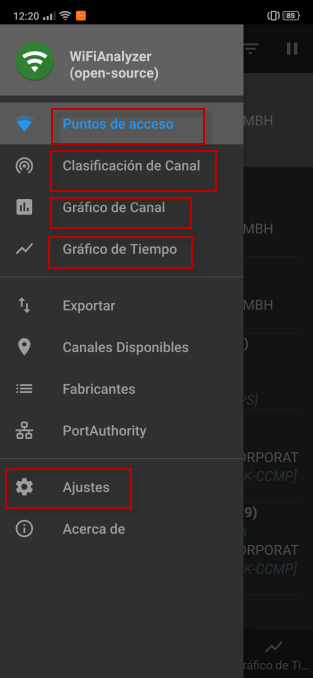
जैसे मुख्य स्क्रीन पर आपको सेटिंग्स के साथ मुख्य वर्गों तक सीधी पहुंच होती है। बाद वाला वह है जिसे मैं नीचे दिखाने जा रहा हूं।
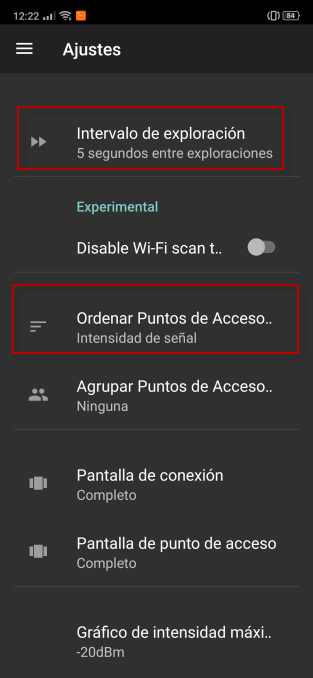
यहां आप सेकंड में मापा गया अन्वेषण के अंतराल, पहुंच बिंदुओं और कई अन्य चीजों को ऑर्डर करने का तरीका देख सकते हैं। अब यह जानने का समय है कि फ़िल्टर के साथ कैसे काम किया जाए।
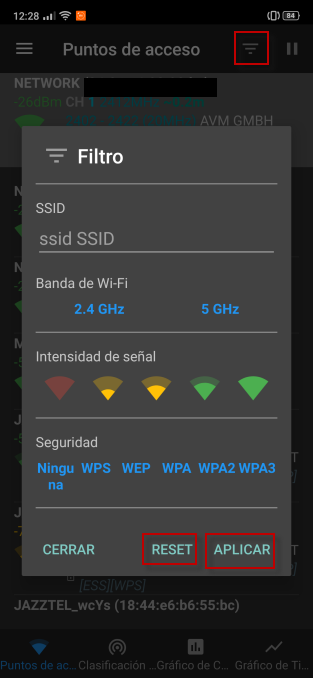
इस मामले में हम द्वारा फ़िल्टर कर सकते हैं:
- नेटवर्क नाम, एक विशिष्ट लिखने में सक्षम होने के नाते।
- बैंड, 2.4 GHz, 5 GHz या दोनों के बीच चयन करने में सक्षम है।
- सुरक्षा और एन्क्रिप्शन प्रोटोकॉल के आधार पर वे उपयोग करते हैं।
जब हम फ़िल्टर करने के लिए एक हटाते हैं तो यह अधिक धुंधला हो जाएगा। फिर हमारे पास है रीसेट डिफ़ॉल्ट फ़िल्टर और छोड़ने के लिए बटन बटन लगाओ उन पर अमल करना। अब एक उदाहरण के रूप में अच्छे संकेत के साथ 2.4 गीगाहर्ट्ज़ बैंड लेते हैं।
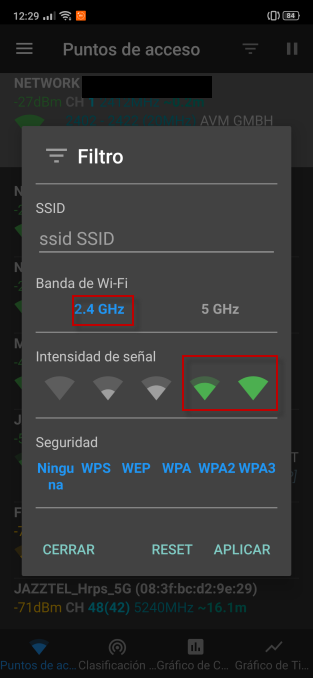
और जैसा कि आप देख सकते हैं, कई कम अब दिखाई देते हैं।
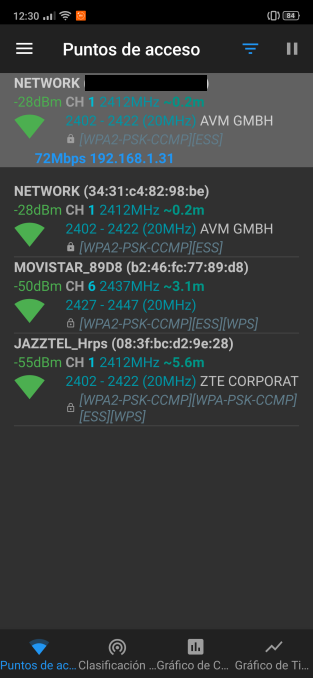
बैंड और कम सिग्नल ताकत दोनों के साथ एक और उदाहरण।
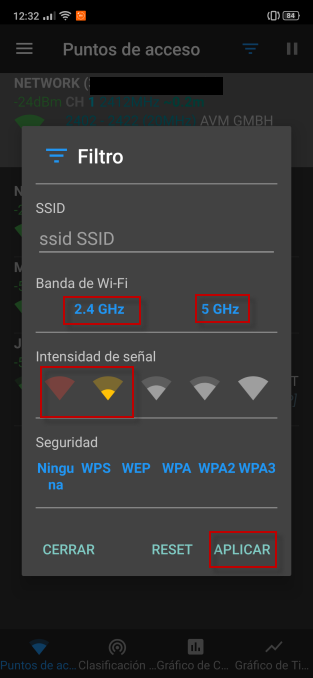
ये वे परिणाम हैं जो हम फ़िल्टर को लागू करते समय प्राप्त करते हैं।

एक बात जिस पर टिप्पणी की जानी चाहिए, हमेशा ऊपर और थोड़ी धुंधली, वाई-फाई नेटवर्क जिससे हम जुड़े हैं, दिखाई देगा। से «नेटवर्क»जो मेरा है, और बाकी से भी यह निम्नलिखित जानकारी प्रदान करता है:
- Db में सिग्नल स्ट्रेंथ।
- चैनल।
- मैक पते।
- उपकरण निर्माता।
- सुरक्षा एन्क्रिप्शन।
सबसे नीचे, अगर हम WiFi एनालाइज़र पर क्लिक करते हैं वर्गीकरण अनुभाग, हम यह डेटा प्राप्त करेंगे।
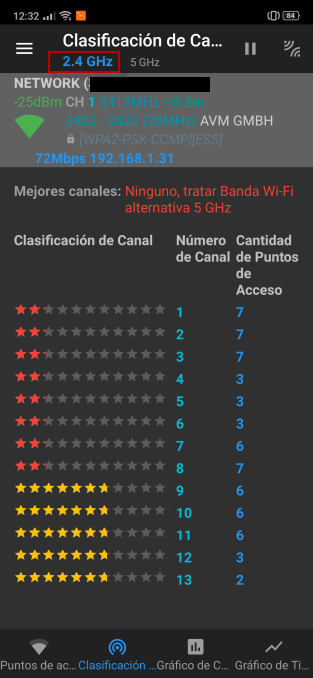
सबसे ऊपर जहां लाल बॉक्स है, आप देख सकते हैं कि 2.4 गीगाहर्ट्ज नेटवर्क का चयन किया गया है, और 5 गीगाहर्ट्ज पर क्लिक करके हम बैंड बदल देंगे। यहां आप हमें उन लोगों की संख्या के साथ चैनलों की एक सूची और उपयोग के लिए एक वर्गीकरण की पेशकश कर रहे हैं जो इसका उपयोग कर रहे हैं। इसके लिए धन्यवाद, हम यह अध्ययन कर सकते हैं कि हमें किस चैनल का उपयोग यह मानकर करना चाहिए कि हमारा स्वभाव अत्यधिक संतृप्त था।
यह वह सूचना है जो हमें 5 गीगाहर्ट्ज वर्गीकरण से मिली है।
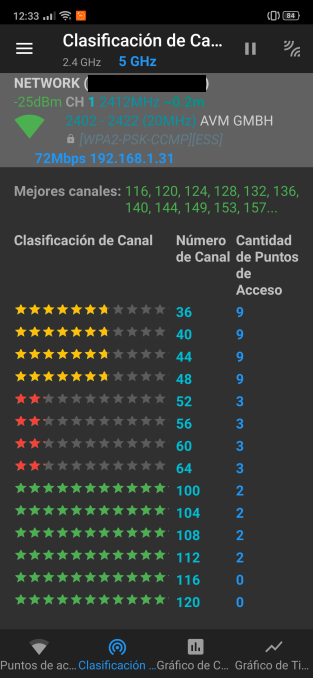
यदि आप नीचे स्क्रॉल करते हैं तो अधिक चैनल दिखाई देंगे। अब समय है चैनल ग्राफ के लिए वाईफाई एनालाइजर की सिग्नल स्ट्रेंथ के आधार पर। चलो 2.4 GHz बैंड से शुरू करते हैं।
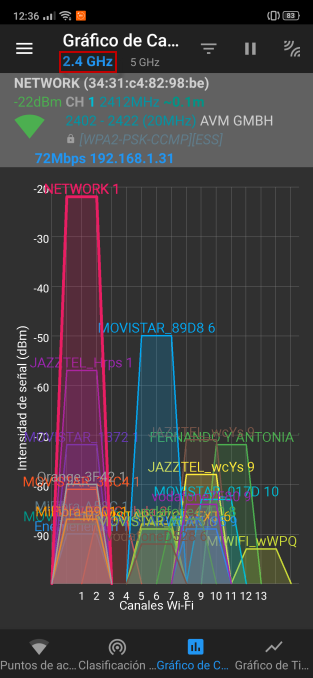
यहां हमारे पास 5 ही नहीं, बल्कि XNUMX गीगाहर्ट्ज नेटवर्क हैं
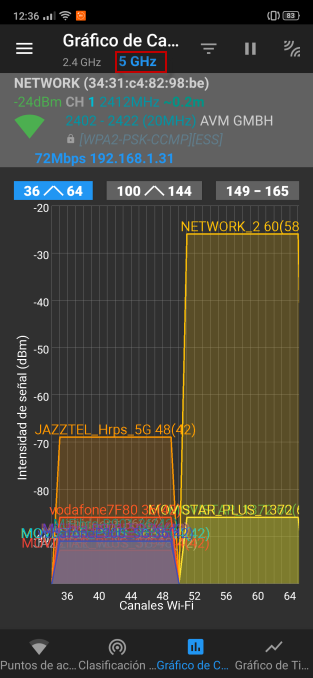
चूंकि 5 गीगाहर्ट्ज बैंड की तुलना में हमारे पास 2.4 गीगाहर्ट्ज बैंड में कई और चैनल हैं, इसलिए ग्राफ को तीन भागों में विभाजित किया गया है। चैनल 36 से 64 में पहला, जिसे आप नीले रंग में सक्रिय देखते हैं, दूसरा 100 से 144 तक और तीसरा 149 से 165 तक। वाईफाई एनालाइज़र के अंतिम भाग में, हमारे पास है समय चार्ट 2.4 GHz बैंड में।
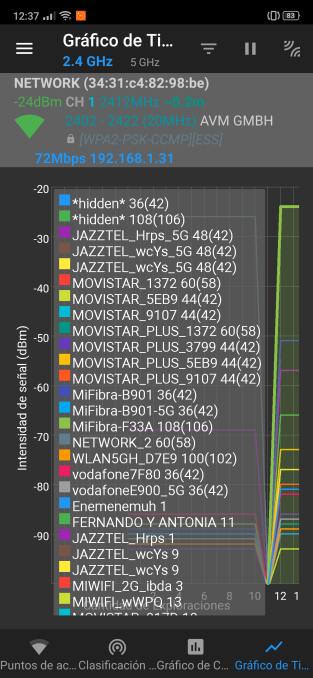
और अंत में, इस समय चार्ट 5 GHz बैंड में।
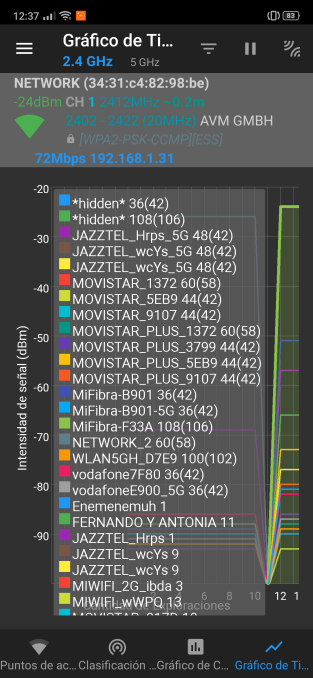
जैसा कि आप WiFi एनालाइज़र में देख सकते हैं, यह हमारे आस-पास के वाई-फाई नेटवर्क को जानने और अगर हमें चैनल बदलने की आवश्यकता है, तो हमें यह जानने के लिए एक बहुत ही पूर्ण तरीका प्रदान कर रहा है। यह एप्लिकेशन हमारे आसपास के वाई-फाई नेटवर्क को स्कैन करने और उनसे बड़ी मात्रा में जानकारी प्राप्त करने के लिए सबसे अधिक पूर्ण और सबसे अधिक अनुशंसित है।
